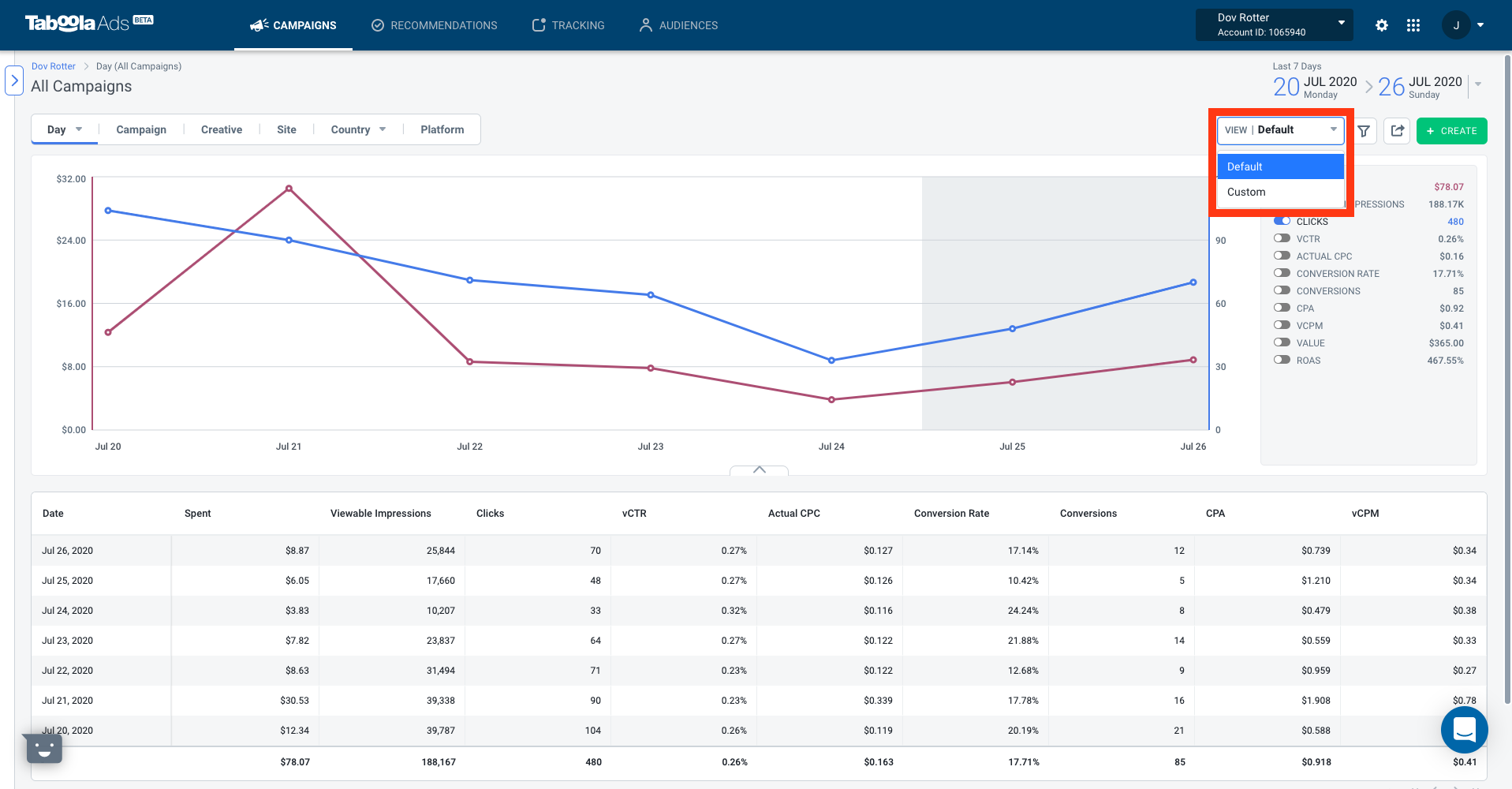Campagnerapportage
uw campagnerapportages staan u toe om uw campagnerapportages te bekijken en te analyseren. In de rapporten vindt u alles wat u nodig hebt om te begrijpen wat er gebeurt met uw campagnes, inclusief prestatie-informatie die kan worden gebruikt om u te helpen uw campagnes te optimaliseren.
hieronder vindt u informatie over hoe u toegang krijgt tot de rapporten en welk type gegevens u kunt zien in de rapporten.
hoe toegang te krijgen tot rapportage voor uw campagne
① klik op het tabblad Campagnes in de bovenste balk.
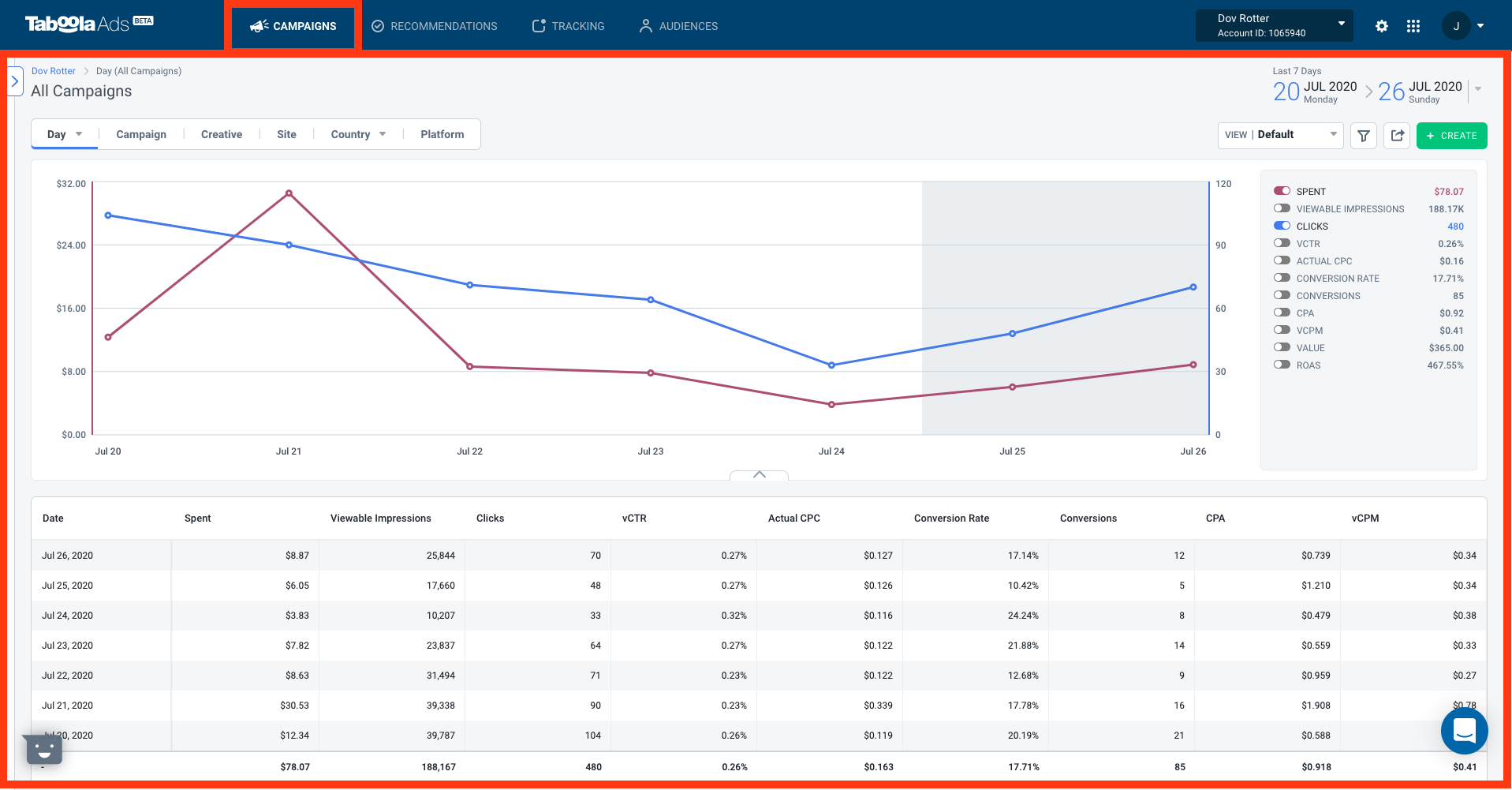
deze pagina toont gegevens op campagneniveau. Standaard ziet u de gegevens van de laatste 7 dagen voor al uw campagnes samen.
campagne Filters
datumbereik-om het datumbereik te wijzigen, klikt u op het filter in de rechterbovenhoek van de pagina.

By Time, Campaigns, Creative, Site, Country, or Platform – om een van deze categorieën te wijzigen, selecteert u in het menu linksboven op de pagina.

specifieke campagne rapportage
① klik op het tabblad Campagnes in de bovenste balk.
② klik op het pijlpictogram om een lijst van uw campagnes te zien.
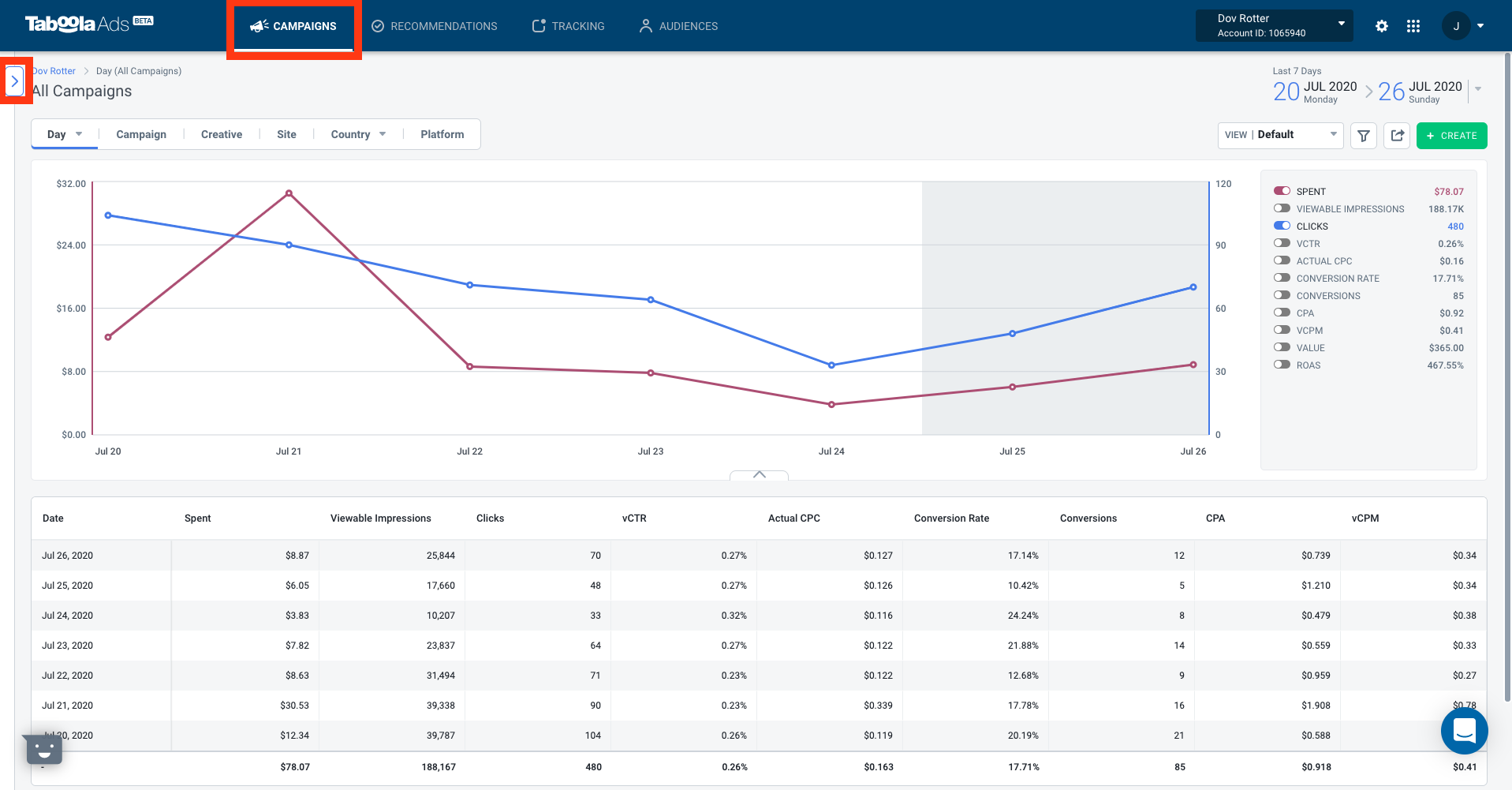
③ Selecteer de specifieke campagne uit de lijst.
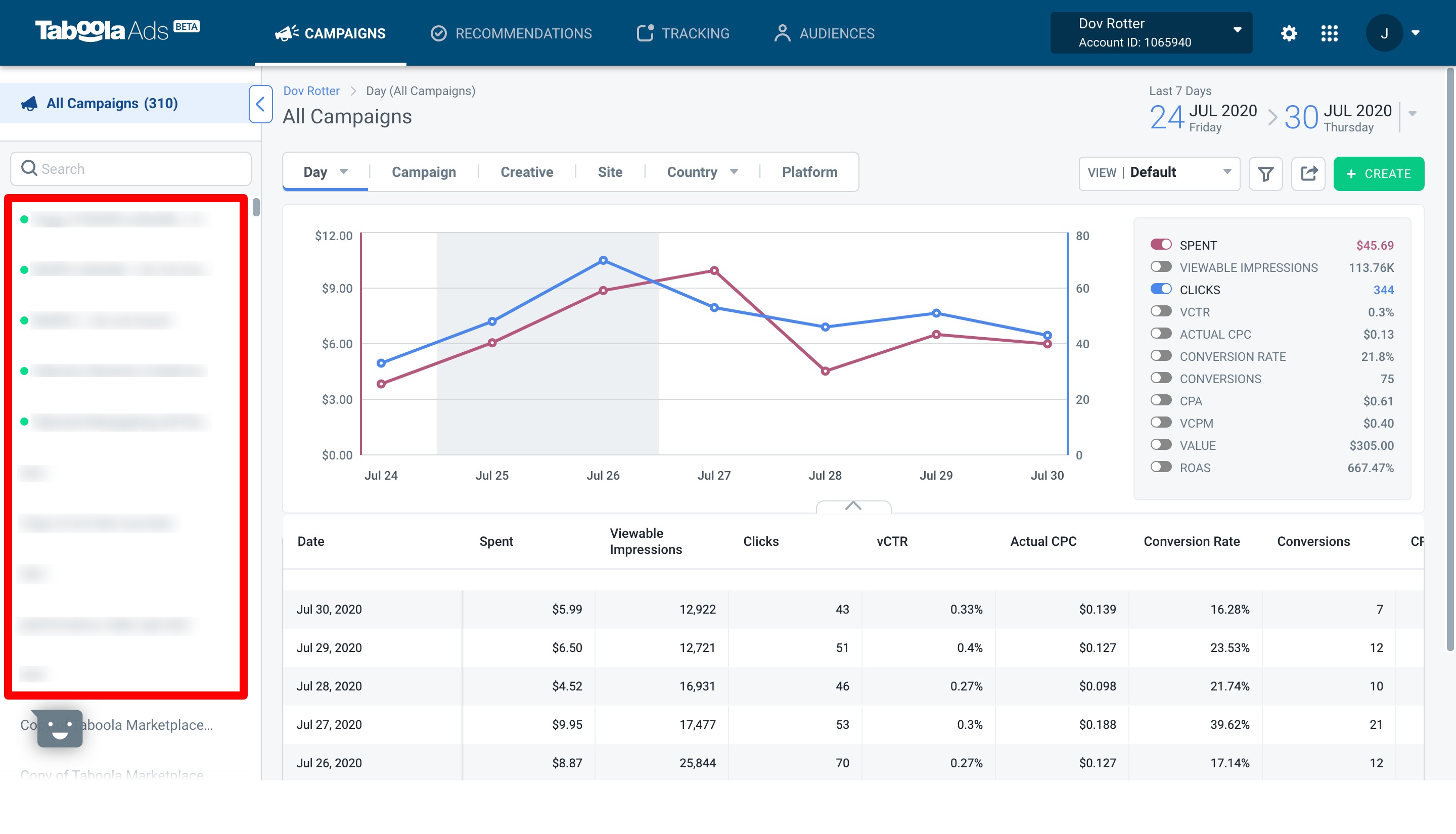
rapporten aanpassen
Er zijn meerdere manieren om uw rapporten aan te passen, elk geeft u een andere weergave van uw campagnegegevens.
grafiekgegevens aanpassen-selecteer welke gegevenssets u in uw grafiek wilt opnemen.
tabelgegevens aanpassen-selecteer Standaard voor standaardrapportage of aangepast om te selecteren uit een brede selectie van prestatie-en conversie-gegevens die u in uw rapporten wilt opnemen.